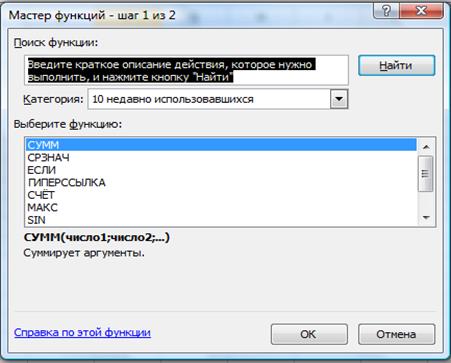Заглавная страница Избранные статьи Случайная статья Познавательные статьи Новые добавления Обратная связь FAQ Написать работу КАТЕГОРИИ: ТОП 10 на сайте Приготовление дезинфицирующих растворов различной концентрацииТехника нижней прямой подачи мяча. Франко-прусская война (причины и последствия) Организация работы процедурного кабинета Смысловое и механическое запоминание, их место и роль в усвоении знаний Коммуникативные барьеры и пути их преодоления Обработка изделий медицинского назначения многократного применения Образцы текста публицистического стиля Четыре типа изменения баланса Задачи с ответами для Всероссийской олимпиады по праву 
Мы поможем в написании ваших работ! ЗНАЕТЕ ЛИ ВЫ?
Влияние общества на человека
Приготовление дезинфицирующих растворов различной концентрации Практические работы по географии для 6 класса Организация работы процедурного кабинета Изменения в неживой природе осенью Уборка процедурного кабинета Сольфеджио. Все правила по сольфеджио Балочные системы. Определение реакций опор и моментов защемления |
Имя функции(аргумент1; аргумент2; аргумент3 и т.д.).Содержание книги
Поиск на нашем сайте
Вычисления выполняются над заданными величинами, которые называют аргументами, в указанном порядке и в соответствии синтаксисом функций. Например, функция =СУММ(Е1:F11) – суммирует числа столбца от ячейки F1 до F11 включительно. Функция =СРЗНАЧ(Е1:Е11) вычисляет среднее значение всех чисел в диапазоне F1:F11. В качестве аргументов могут выступать числовые значения, текст, логические значения, массивы, значения ошибок или ссылки, дата/время, а также другие функции и формулы. В Excel различают обязательные аргументы, которые задавать нужно всегда и необязательные аргументы, значения которых заданы по умолчанию в функции, но могут быть введены пользователем. Отдельные аргументы разделяются символом «точка с запятой» (;). Формулы (математические выражения) могут содержать встроенные функции, над результатами вычислений которых могут выполняться вычисления. Функции могут выступать в качестве параметров других функций. Для ввода формулы с функцией следует щёлкнуть по ячейке, в которую требуется ввести формулу. Затем слева в строке формул нажать пиктограмму fx (кнопку Вставить функцию) и выбрать нужную категорию и в ней отыскать необходимую функцию. Функции могут быть выбраны из списка функций с помощью кнопки Вставить функцию из группы Библиотека функций на вкладке Формулы.
В следующем окне ввести аргументы функции. В качестве аргументов функций могут использоваться константы, ссылки на ячейки, имена диапазонов ячеек, а также другие функции (такие функции называются вложенными). Каждая функция имеет индивидуальное окно. Для ввода ссылки на ячейки в качестве аргументов, нажать кнопку красного цвета - свёртывание диалогового окна, чтобы временно скрыть его. Выделить ячейки, представляющие аргумент. Нажать кнопку развёртывание (свёртывание) диалогового окна. По завершении ввода формулы нажать клавишу ENTER. Внимание. При вводе формул адреса ячеек задаются через активизацию ячейки (щёлкнуть по ней). Такой способ является единственно правильным и гарантирует точный ввод адресов ячеек. Копирование формул в электронных таблицах Если в таблице (в столбце или строке) выполняются расчёты по одной формуле, то формулу расчёта следует ввести один раз. Затем перекопировать её из этой ячейки в другие. Например, применить, один из способов: установить курсор в ячейку, содержащую формулу. Затем протащить маркёр (в правом нижнем углу ячейки) по всем ячейкам, в которых надо получить результат. Это наиболее простой способ копирования. Например, если в ячейке G3 формула= D3-C3, то после копирования формулы в ячейки G4, G5 там будут соответственно формулы = D4-C4, =D5-C5. Адресав формуле относительные. Формула может содержать относительные ссылки на ячейки, как в нашем примере. Относительная ссылка (относительный адрес) в формуле, основана на относительной позиции ячейки (местонахождении ячейки). При изменении позиции ячейки, содержащей формулу, изменяется и ссылка. Это происходит при копировании формулы вдоль строк и вдоль столбцов. Могут быть абсолютные ссылки на ячейки. Например, в формуле =$A$5*B3. Абсолютная ссылка на ячейку в формуле, $A$5, всегда ссылается на ячейку А5. При изменении позиции ячейки, содержащей формулу, абсолютная ссылка не изменяется. При копировании формулы вдоль строк и вдоль столбцов абсолютная ссылка не изменяется. Для создания абсолютной ссылки можно использовать клавишу F4 после ввода адреса. Итак, при копировании формул из одной ячейки в другие ячейки относительные ссылки изменяются, а абсолютные нет. Если ссылки на ячейки содержат абсолютный столбец и относительную строку, либо абсолютную строку и относительный столбец, то такие ссылки называют смешанными. Абсолютная ссылка столбца, например, приобретает вид $A1, $B1. Абсолютная ссылка строки, например, A$1, B$1. Редактирование ячеек Редактировать содержимое ячеек можно несколькими способами: · ячейку сделать активной, набрать в нее новую информацию, не удаляя ошибочную; · дважды щёлкнуть в активной ячейке для перехода в режим редактирования; · удаление ошибочной информации в активной ячейке осуществляется нажатием клавиши Delete. Форматирование электронной таблицы Под форматированием таблицы обычно понимают формирование еевнешнего вида и структуры. Внешний вид таблицы определяется видом шрифта, цветом текста и фоном, шириной столбцов и высотой строк, использованием стандартных стилей и др. Основные операции по форматированию таблиц сосредоточены на ленте Главная в разделах: Шрифт, Выравнивание, Число, Стили, Ячейки. Также формат данных можно установить с помощью команды Главная/ Шрифт или щёлкнуть правой кнопкой мыши, выбрать «Формат ячеек». В появившемся окне «Формат ячеек»: · Выбрать тип и формат данных; · Определить вид шрифта, начертание, размер, подчёркивание, цвет и видоизменения. Вставка и удаление строк и столбцов Если требуется вставить или удалить строки или столбцы в таблицу, надо выделить строку (строки) столбец (столбцы), щёлкнуть правой кнопкой мыши (ПКМ) и выбрать нужную команду: Вставить, Удалить, Вырезать, Копировать, Очистить содержимое и другие. Сортировка данных в таблице Строки в таблице можно отсортировать (упорядочить) по алфавиту, по значениям чисел и дат. Чтобы отсортировать таблицу по одному показателю, надо активизировать заголовок этого показателя или любую ячейку этого столбца. Затем щёлкнуть ПК мыши и выбрать: Сортировка от А до Я (по возрастанию) или Сортировка от Я до А (по убыванию). Последовательность сортировки определяется содержанием и типом данных в столбцах.
|
||||
|
Последнее изменение этой страницы: 2016-08-15; просмотров: 273; Нарушение авторского права страницы; Мы поможем в написании вашей работы! infopedia.su Все материалы представленные на сайте исключительно с целью ознакомления читателями и не преследуют коммерческих целей или нарушение авторских прав. Обратная связь - 18.226.166.207 (0.007 с.) |